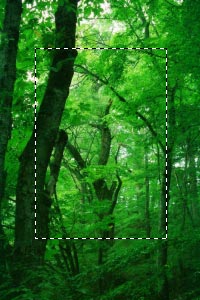2005.09.20 (Tue)
すりガラス
1.用意した画像の適当な部分を選択範囲
 で囲む。
で囲む。2.[編集]-[コピー]で選択範囲内をコピーし、新規レイヤーを作成した後
[編集]-[選択範囲内に貼り付け]を実行。
選択範囲はまだ解除しません。
3.上のレイヤーのレイヤーモードを【スクリーン】に変えておく。
4.下のレイヤーにうつり、[フィルタ]-[ぼかし]-[ぼかしガウス]を実行。
パラメータは適当。今回は10に設定しました。
5.上のレイヤーにうつり、[フィルタ]-[ぼかし]-[ぼかしガウス]を実行。
こちらもパラメータは適当。今回は10を設定。
6.スポイトツール
 で画像の中の適当な色を選ぶ。
で画像の中の適当な色を選ぶ。少し淡い色が良いかもしれません。
7.新規レイヤーを一番上に作成し、ブラシウィンドウから一番細いブラシを選択しつつ、
[編集]-[境界線の描画]で枠を描く。
ここでようやく[選択範囲]-[選択範囲の解除]を実行し、選択範囲を解除する。
8.カラーパレットから白を選び、文字ツール
移動ツール
 で適当な場所へ移動しておく。
で適当な場所へ移動しておく。9.文字を描いたレイヤーのレイヤーモードを【ソフトライト】にし、
[レイヤー]-[レイヤーの複製]で文字レイヤーを複製する。
10.上に新しく複製された文字レイヤーのレイヤーモードを【オーバーレイ】にする。
最後に[レイヤー]-[レイヤーの結合]-[イメージの統合]で完成。
2005.09.20 (Tue)
テスト投稿